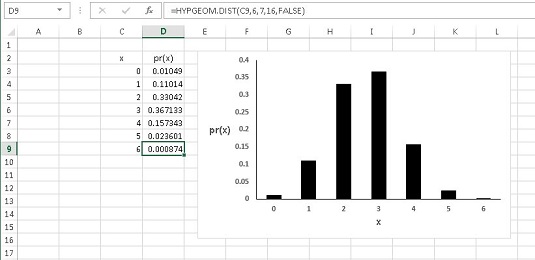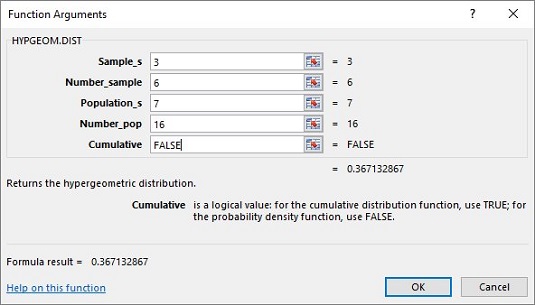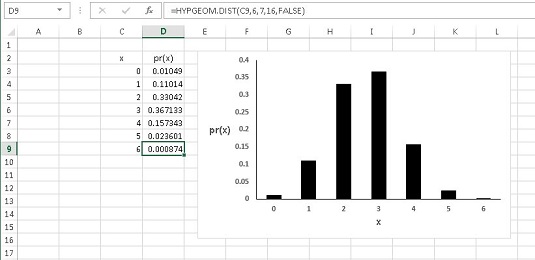Hypergeometric dreifingin fjallar um árangur og mistök og nýtist vel við tölfræðilega greiningu með Excel. Við skulum byrja á dæmi. Í setti af 16 ljósaperum eru 9 góðar og 7 gallaðar. Ef þú velur af handahófi 6 ljósaperur af þessum 16, hverjar eru líkurnar á því að 3 af þessum 6 séu góðar? Íhugaðu að velja góða ljósaperu sem „árangur“.
Þegar þú hefur lokið við að velja er valið þitt sambland af þremur af níu góðu ljósaperunum ásamt blöndu af þremur af sjö gölluðum ljósaperum. Líkurnar á að fá þrjár góðar perur eru . . . jæja. . . sambland af talningarreglum.
Hver niðurstaða í vali á góðu ljósaperunum getur tengst öllum niðurstöðum úr vali á gölluðu ljósaperunum, þannig að vörureglan er viðeigandi fyrir teljarann. Nefnari (úrtaksrýmið) er fjöldi mögulegra samsetninga 6 atriða í hópi 16.
HYPGEOM.DIST reiknar allt fyrir þig þegar þú ert að takast á við ofurgeometric dreifingu. Svona á að nota það til að vinna í gegnum dæmið á undan:
Veldu reit fyrir svar HYPGEOM.DIST.
Í Statistical Functions valmyndinni, veldu HYPGEOM.DIST til að opna Function Arguments valmyndina.
Í valmyndinni Function Arguments, sláðu inn viðeigandi gildi fyrir rökin.
Í Sample_s reitnum, sláðu inn fjölda árangurs í úrtakinu. Þessi tala er 3 fyrir þetta dæmi.
Í Number_sample reitnum, sláðu inn fjölda atriða í sýninu. Úrtaksstærðin fyrir þetta dæmi er 6.
Í reitnum Population_s skaltu slá inn fjölda árangurs í þýðinu. Í þessu dæmi er það 7, fjöldi góðra ljósapera.
Í Number_pop reitnum, sláðu inn fjölda atriða í þýðinu. Heildarfjöldi ljósapera er 16 og það er íbúastærð.
Sláðu inn FALSE í reitnum Uppsafnað. Þetta gefur til kynna líkurnar á fjölda árangurs sem þú slóst inn í Sample_s reitinn. Ef þú slærð inn TRUE, skilar fallið líkunum á, í mesta lagi, þann fjölda árangurs (til dæmis uppsafnaðar líkur).
Þegar gildi eru slegin inn fyrir öll rökin birtist svarið í svarglugganum. Svarið er 0,367 og nokkrir aukastafir til viðbótar. Smelltu á Í lagi til að setja svarið í valinn reit.
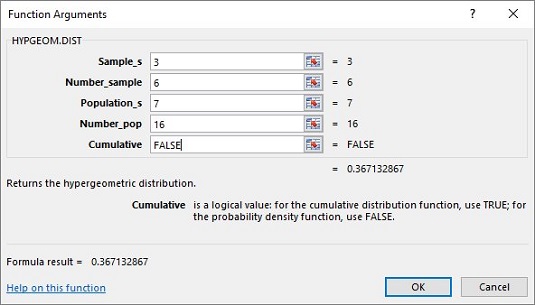
Þú getur notað HYP.GEOM.DIST til að reikna út pr (0) til pr (6) fyrir þetta dæmi. Síðan notarðu grafíkhæfileika Excel til að grafa niðurstöðurnar. Markmiðið er að hjálpa þér að sjá og skilja hágeometric dreifingu.